Résoudre le problème de l’application Mail apparaissant dans les résultats de recherche : guide étape par étape
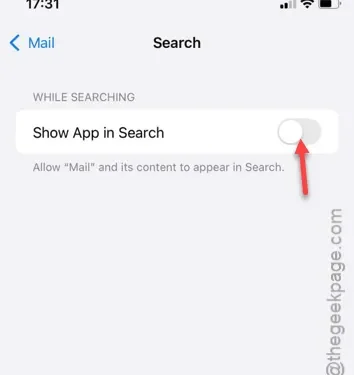
Vous souhaitez empêcher l’application Mail d’apparaître dans vos résultats de recherche ? De nombreux utilisateurs souhaitent trouver une solution pour masquer l’application Mail des requêtes de recherche. Si c’est ce dont vous avez besoin, vous êtes au bon endroit. Mais avant de nous plonger dans la solution, découvrons pourquoi Spotlight d’Apple inclut presque tout ce qui se trouve sur votre iPhone dans ses recherches.
Raisons de la visibilité de l’application Mail dans Spotlight
Lorsque vous utilisez Apple Spotlight pour votre recherche, il génère une liste complète de résultats. Celle-ci inclut des données provenant de diverses sources telles que des applications, des documents, des images, des e-mails, des messages, etc. Spotlight améliore même votre recherche en incluant des résultats provenant du Web et de l’App Store. Par conséquent, lorsque vous saisissez « Mail » dans la barre de recherche, il apparaît naturellement en haut de vos résultats.
Étant donné que l’application Mail contient des informations personnelles ou professionnelles sensibles, de nombreux utilisateurs préfèrent ne pas les voir apparaître dans leurs résultats de recherche. Si vous souhaitez préserver votre confidentialité, vous pouvez masquer l’application Mail des recherches en effectuant un réglage rapide.
Comment empêcher l’application Mail d’apparaître dans les résultats de recherche
Masquer l’application Mail des résultats de recherche est un processus simple.
Étape 1 – Commencez par accéder aux paramètres de votre iPhone.
Étape 2 – Faites défiler vers le bas pour rechercher et sélectionner la section « Applications ».
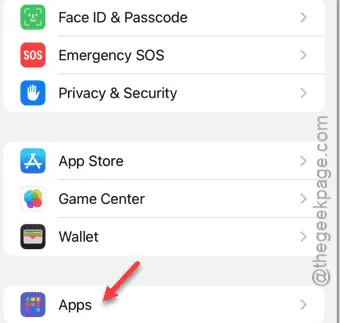
Étape 3 – Dans le menu Applications, recherchez l’application « Mail » et appuyez pour l’ouvrir.
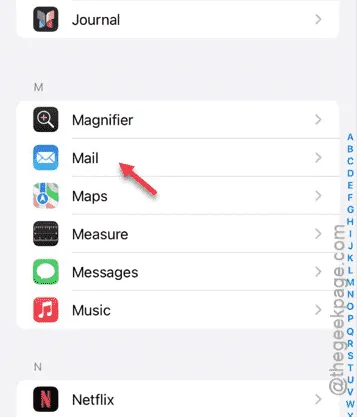
Étape 4 – Une fois dans les paramètres de l’application Mail, sélectionnez l’option « Rechercher ».
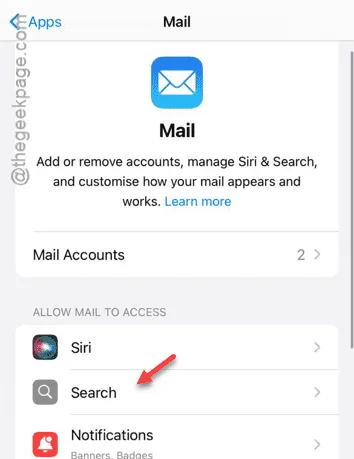
Étape 5 – Sur la page des paramètres de recherche, désactivez simplement l’option « Afficher l’application dans la recherche ».
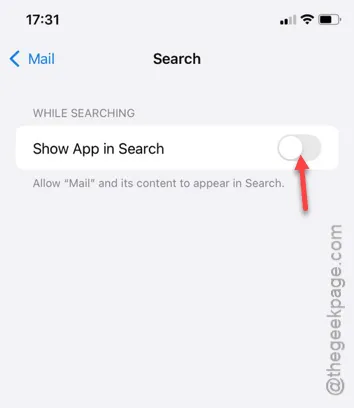
Une fois ce paramètre désactivé, l’application Mail n’apparaîtra plus lorsque vous effectuerez une recherche à l’aide de la fonction Spotlight sur votre iPhone. Cependant, vous pouvez toujours lancer l’application Mail depuis votre écran d’accueil ou la bibliothèque d’applications, et vous pouvez également utiliser Siri pour y accéder.



Laisser un commentaire